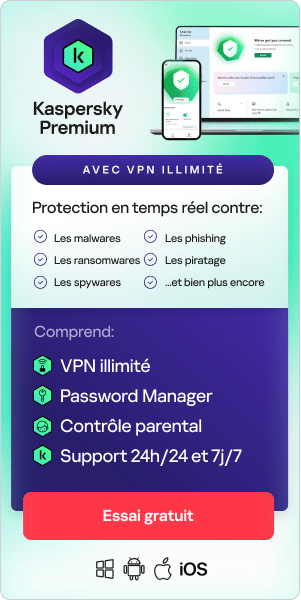Qu'est-ce que le mode Incognito et qu'est-ce que la navigation privée ? Dans cet aperçu, nous expliquons ce que fait et ne fait pas le mode Incognito, comment naviguer en privé et comment l'utilisation d'un navigateur sécurisé protège votre vie privée en ligne de manière plus complète que le mode privé.
Tout d'abord, qu'est-ce que le mode Incognito ?
Le mode Incognito est un paramètre de votre navigateur Web qui vous permet de vous dissimuler lorsque vous naviguez sur Internet. Le mode Incognito fonctionne en supprimant les données locales de vos sessions de navigation sur Internet. Cela signifie qu'aucune navigation n'est enregistrée dans votre historique de recherche local ; tous les cookies qu'un site Web tente de télécharger sur votre ordinateur sont supprimés ou bloqués. Les autres traceurs, les fichiers temporaires et les barres d'outils de tiers sont également désactivés.
Que fait le mode Incognito ?
Lorsque vous n'utilisez pas le mode Incognito, les navigateurs Web enregistrent l'URL de chaque page Web que vous visitez et conservent ces informations même après votre session de navigation. Cela permet d'accéder facilement aux mêmes pages par la suite. Le navigateur stocke également des cookies, qui sont de petits fichiers texte permettant d'enregistrer les données de connexion au site, de collecter des informations sur les pages que vous visitez, et de créer des pages Web et des publicités personnalisées en fonction de votre comportement en ligne.
Cependant, lorsque vous utilisez le mode Incognito :
- L'historique de votre navigation sera privé, car il ne sera pas enregistré.
- Les cookies seront supprimés, ce qui contribuera à préserver la confidentialité de vos préférences personnelles.
- Vous pourrez vous connecter à plusieurs comptes simultanément. Par exemple, vous pourrez vous connecter à un compte professionnel dans une fenêtre de navigation privée tout en restant connecté à votre compte personnel sur le même site via une fenêtre normale.
Lorsque vous utilisez un onglet de navigation privée, votre session de navigation sur le Web est beaucoup plus privée (d'où son nom de navigation privée). Les gens ont tendance à utiliser la navigation privée pour protéger leurs données personnelles ou leur activité de navigation des autres utilisateurs de leurs appareils. La navigation privée est également un moyen facile de se déconnecter des sites Web lorsque vous utilisez l'appareil d'une autre personne – à condition de fermer la fenêtre du navigateur à la fin de votre session de navigation.
Étant donné que les sessions de navigation privée ne stockent pas vos cookies une fois que vous fermez votre fenêtre de navigation privée, vous êtes moins susceptible de voir des publicités en ligne liées aux sites Web que vous avez visités lorsque vous utilisez le mode Incognito (bien que cette probabilité de ne pas voir la publicité soit relativement faible, car votre adresse IP est toujours tracée). En outre, certains ont signalé que vous pouviez obtenir de meilleurs prix pour les hôtels et les billets d'avion en effectuant une recherche en mode Incognito. En effet, certains sites de voyage peuvent afficher des prix plus élevés en fonction de votre géolocalisation ou si vous êtes retourné plusieurs fois sur le site pour vérifier le coût.
Si vous n'êtes pas connecté à votre compte Google, les recherches que vous effectuez ne s'afficheront pas dans l'historique de votre compte Google et n'influenceront pas les futurs résultats de recherche Google. De même, si vous regardez une vidéo sur YouTube ou un autre service en mode de navigation privée, à condition que vous ne soyez pas connecté à ce service, votre activité n'a aucune incidence sur les recommandations que vous recevez en mode de navigation normale.
Le mode Incognito est-il vraiment incognito ?
Il est important d'être conscient des limites du mode Incognito, car le terme « navigation privée » peut amener les gens à penser que le mode Incognito offre plus de confidentialité qu'il ne le permet. Bien qu'elle efface les données stockées sur votre PC, votre adresse IP reste visible pour les autres. Cela signifie que votre fournisseur d'accès Internet, les sites Web que vous avez visités, votre école, votre employeur ou les agences gouvernementales peuvent toujours suivre votre activité de navigation. Pour éviter cela, vous devez utiliser des outils plus sophistiqués qui utilisent le chiffrement, comme les réseaux privés virtuels ou VPN.
En outre, le mode Incognito ne vous protège pas contre les cyberattaques, comme le phishing, les programmes malveillants ou les virus. Si un logiciel espion est déjà installé sur votre appareil, il peut toujours suivre votre activité et voler des informations sensibles, même lorsque vous utilisez le mode Incognito. Mozilla a compilé une page utile détaillant certaines des fausses idées courantes liées à la navigation privée.
La navigation privée vise à effacer les traces locales des sites Web que vous avez visités, des recherches que vous avez effectuées, des formulaires en ligne que vous avez soumis, etc. Elle est destinée à masquer votre activité aux autres personnes ayant accès à l'ordinateur personnel. C'est tout ce qu'elle fait.

Comment utiliser la navigation privée ?
Alors, comment utiliser le mode Incognito ? Les différents navigateurs ont des noms différents pour la navigation privée. Par exemple, Mozilla Firefox, Opera et Apple Safari parlent de « navigation privée », tandis que Google Chrome l'appelle « Incognito » et Microsoft Edge « InPrivate ». Voici comment vous pouvez activer la navigation privée dans les principaux navigateurs :
Navigation privée dans Chrome
Le mode Incognito de Google Chrome n'enregistre pas l'historique de votre navigation, les cookies, les données du site, ni les informations que vous saisissez dans les formulaires. Il conservera les fichiers que vous téléchargez ainsi que vos favoris.
Pour activer le mode Incognito sur votre ordinateur, Android, iPhone ou iPad, procédez comme suit :
- Ouvrez Chrome.
- Cliquez sur le menu Outils (trois points verticaux sur Mac et sur Windows) dans le coin supérieur droit.
- Choisissez « Nouvelle fenêtre de navigation privée » pour ouvrir une nouvelle fenêtre de navigation privée.
Vous pouvez aussi utiliser un raccourci clavier en appuyant sur Ctrl+Maj+N pour ouvrir une nouvelle fenêtre de navigation privée. Vous pouvez reconnaître la nouvelle fenêtre de navigation privée à son fond sombre et à une icône d'espion stylisée à gauche du menu à trois points. Chrome rappelle également aux utilisateurs ce que le mode Incognito fait et ne fait pas chaque fois qu'une nouvelle fenêtre est ouverte.
Navigation privée dans Safari
Le mode de navigation privée de Safari supprime les fichiers temporaires (historique de navigation, données de formulaire et cookies) par défaut lorsque la fenêtre est fermée.
Pour activer la navigation privée sur un Mac, procédez comme suit :
- Ouvrez Safari.
- Naviguez dans la barre de menu et choisissez « Fichier ».
- Cliquez sur l'option « Nouvelle fenêtre privée » pour ouvrir une fenêtre privée.
Pour utiliser un raccourci clavier, appuyez sur Maj+Command+N pour ouvrir une fenêtre de navigation privée dans Safari.
Navigation privée dans Firefox
Le mode de navigation privée de Mozilla Firefox offre une fonctionnalité supplémentaire sous la forme d'une protection contre le pistage. Grâce à cette fonctionnalité, Mozilla contribue à empêcher que l'historique de votre navigation soit recueilli par des tiers.
Pour accéder à la navigation privée dans Firefox, procédez comme suit :
- Ouvrez Firefox.
- Accédez au menu dans le coin supérieur droit (trois lignes horizontales) et cliquez sur « Nouvelle fenêtre de navigation privée ».
- Une nouvelle fenêtre de navigation privée s'affichera avec une icône de masque violet en haut à droite de la fenêtre Firefox.
- Vous pouvez également utiliser les raccourcis clavier suivants : Ctrl+Maj+N sous Windows ou Command+Maj+N sur un Mac.
- Votre fenêtre de navigation privée Firefox est traversée par une bande violette. À partir de là, vous pouvez activer une fonctionnalité supplémentaire de protection contre le pistage.
Navigation InPrivate dans Microsoft Edge
Microsoft Edge n'enregistrera pas les pages que vous visitez, les données des formulaires, ni les recherches sur le Web. Cependant, les fichiers téléchargés et vos favoris resteront sur votre ordinateur après la fermeture de la fenêtre InPrivate. Lorsque vous fermez votre fenêtre InPrivate, les navigateurs de Microsoft désactivent également les barres tierces qui ont été installées ainsi que les extensions.
Pour accéder à la navigation InPrivée sur Microsoft Edge, procédez comme suit :
- Ouvrez Microsoft Edge.
- Cliquez avec le bouton droit de la souris sur le logo Microsoft Edge dans la barre des tâches et sélectionnez « Nouvelle fenêtre InPrivate ».
- Dans Microsoft Edge, sélectionnez « Paramètres et plus > Nouvelle fenêtre InPrivate ».
Le navigateur de Microsoft indique InPrivate lorsque le mode fonctionne : un anneau ovale de couleur bleue portant la mention « InPrivate » à droite de la barre d'adresse se double d'un écran entièrement noir pour que les utilisateurs sachent qu'ils utilisent un navigateur privé.
Vous pouvez également lancer une session InPrivate en cliquant avec le bouton droit de la souris sur un lien dans Edge et en sélectionnant Ouvrir dans une fenêtre InPrivate. Cette option est grisée lorsqu'on se trouve déjà dans une session de navigation privée, mais l'utilisation de l'option Ouvrir le lien dans un nouvel onglet permet d'y parvenir si vous utilisez déjà le mode InPrivate.
Navigation privée dans Opera
Le mode de navigation privée d'Opera offre la même confidentialité des données temporaires que les autres. En outre, il dispose d'une fonction qui vous permet d'activer sa connexion VPN, ce qui pourrait protéger davantage vos activités de navigation.
Pour activer le mode Incognito d'Opera, procédez comme suit :
- Ouvrez le navigateur Opera.
- Cliquez sur le menu dans le coin supérieur gauche.
- Choisissez « Nouvelle fenêtre privée » pour ouvrir une fenêtre de navigation privée.
Comment passer au mode Incognito sur votre téléphone ?
Mode Incognito sur Android :
- Sur votre appareil Android, ouvrez Chrome et appuyez sur le bouton de menu à trois points dans la barre d'adresse.
- Une fenêtre déroulante s'affiche avec plusieurs actions disponibles, comme le démarrage de la page ou l'ouverture d'une nouvelle fenêtre.
- L'une des options est « Nouvel onglet nav. privée ». Appuyez dessus, et Chrome ouvrira un nouvel onglet privé.
- Vous verrez une icône d'espion avec un fedora et des lunettes ainsi qu'une confirmation que « vous êtes passé en mode navigation privée ».
- Vous pouvez basculer entre les onglets de navigation privée et les onglets normaux en appuyant sur l'outil d'onglet dans la barre d'adresse. Vous ne naviguerez en mode de navigation privée que lorsque vous utiliserez un onglet de navigation privée.
Navigation privée sur l'iPhone et l'iPad :
Avec iOS 14 :
- Ouvrez Safari et appuyez sur les deux icônes carrées en bas de votre écran (si vous ne voyez pas l'icône, appuyez près du bas de l'écran).
- Appuyez sur « Privé ».
- Appuyez maintenant sur l'icône + pour ouvrir un nouveau site dans une fenêtre privée (vous verrez également toutes les fenêtres Safari existantes dans Navigation privée).
- Lorsque vous souhaitez utiliser une fenêtre standard, retournez dans le gestionnaire de pages de Safari (icône à deux carrés) et touchez de nouveau « Privé » pour le désactiver, puis touchez « Terminé ».
Vous pouvez déterminer si vous utilisez la navigation privée si la barre d'URL/de recherche s'affiche avec un thème sombre au lieu du blanc ou du gris des fenêtres standard.
Avec iOS 15 :
- Dans iOS 15, ouvrez Safari.
- Appuyez sur l'icône à deux carrés dans le coin inférieur droit (coin supérieur droit si vous utilisez la vue paysage).
- Appuyez sur le bouton « 1 onglet » (ou « X onglets »).
- Choisissez « Privé ».
- Appuyez sur l'icône + dans le coin inférieur.
- Vous pouvez déterminer que vous utilisez la navigation privée si l'adresse/la recherche devient sombre.
- Suivez les mêmes étapes et appuyez de nouveau sur « Privé » pour ne plus utiliser cette fonction.
Comment puis-je naviguer sur Internet en privé ?
Un réseau privé virtuel (VPN) est une option plus privée que le mode Incognito ou de navigation privée d'un navigateur. Un VPN dissimule votre adresse IP, qui est l'identifiant unique attribué à votre ordinateur, téléphone ou tablette sur Internet. Les VPN fonctionnent en chiffrant les données que vous envoyez et recevez sur Internet, les rendant illisibles pour quiconque ne dispose pas d'une clé de déchiffrement.
Kaspersky Secure Connection offre un moyen sûr de profiter d'Internet sans compromettre la vitesse.
Articles connexes :